Cómo arreglar el retraso y la sincronización de los subtítulos de VLC
Seguramente, VLC se encuentra entre tus opciones preferidas para transmitir y reproducir videos que contengan tu película favorita. Sin embargo, el problema de retraso de los subtítulos de VLC ocurre con mayor frecuencia, especialmente si importa subtítulos manualmente. Este problema puede ser muy frustrante ya que afectará su maravillosa experiencia visual. Por lo tanto, ¡esta publicación te ayudará en el camino! ¡Recorre las siguientes partes y logra sincronizar subtítulos en VLC sin esfuerzo de 5 maneras simples!
Lista de guías
Cómo solucionar fácilmente el problema de retraso de los subtítulos de VLC con atajos Reparar manualmente el retraso de los subtítulos de VLC en Windows/Mac/Android/iPhone Cómo arreglar permanentemente el retraso de los subtítulos para otros jugadores Preguntas frecuentes sobre el retraso de subtítulos en VLC Media PlayerCómo solucionar fácilmente el problema de retraso de los subtítulos de VLC con atajos
Se puede solucionar el problema de retraso de los subtítulos de VLC mediante atajos. VLC admite muchos atajos para ajustar fácilmente la configuración de reproducción, incluido el retraso de los subtítulos. Aquí están las claves para avanzar o rebobinar subtítulos y sincronizarlos en VLC en Windows/Mac.
Presione la tecla "H" para sincronizar los subtítulos con la escena de la película si los subtítulos están retrasados.
Presione la tecla "G" para ralentizar los subtítulos si son más rápidos que el sonido de la película. Mientras tanto, presione "J" en Mac para sincronizar los subtítulos si están por delante del diálogo.
Ambas teclas de acceso directo se pueden presionar tantas veces como quieras hasta que los subtítulos coincidan con el sonido. Aunque este método es tan fácil como el ABC, no siempre es exacto. Supongamos que está buscando más soluciones para solucionar el retraso de los subtítulos de VLC; pase a la siguiente parte.
Reparar manualmente el retraso de los subtítulos de VLC en Windows/Mac/Android/iPhone
Si los subtítulos se retrasan considerablemente, presionar las teclas de acceso directo puede ser una molestia. Por lo tanto, el reproductor multimedia tiene una función de sincronización que puede ayudarle a ajustar el tiempo de los subtítulos en VLC. Aquí se presentan formas de resolver el problema de retraso de los subtítulos de VLC en todos los dispositivos, incluidos los dispositivos móviles.
Cómo arreglar el retraso de los subtítulos de VLC en Windows/Mac:
Paso 1.Ejecute VLC en Windows, luego haga clic en "Medios" para abrir el video con el subtítulo que desea corregir. Una vez abierto, vaya a "Herramientas" en el menú de arriba y seleccione "Sincronización de pistas".
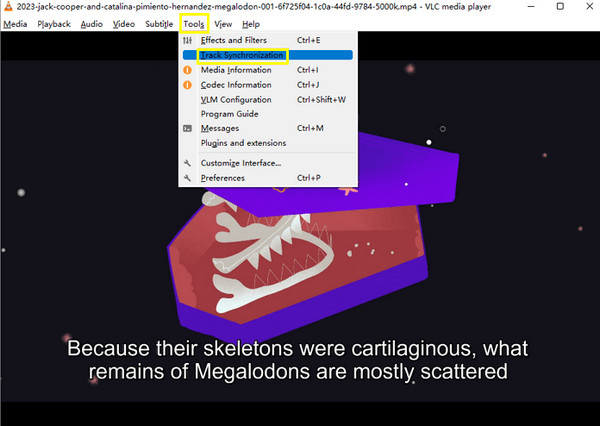
Paso 2.Cuando aparezca la ventana "Ajustes y efectos", haga clic en el botón "Sincronización" y navegue hasta la sección "Subtítulos/Video". Haga clic en la "flecha hacia abajo" para acelerar los subtítulos. Aplica los cambios si los subtítulos finalmente se sincronizan con tu video.
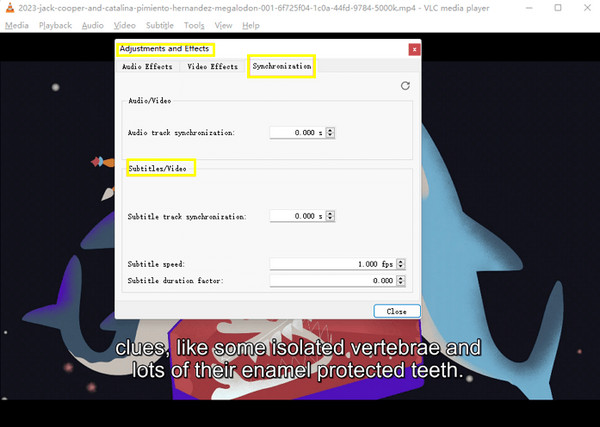
Cómo arreglar el retraso de los subtítulos de VLC en Android/iPhone:
Paso 1.Inicie "VLC" en su Android o iPhone. Luego, toque el ícono "Globo de diálogo" en la esquina inferior izquierda de la pantalla y toque "Pista de subtítulos".

Paso 2.Desplácese hacia abajo en el menú emergente "Globo de diálogo" y toque "Retraso de subtítulos". Desde allí, toque el ícono "Más" para retrasar los subtítulos o el ícono "Menos" para acelerarlos.
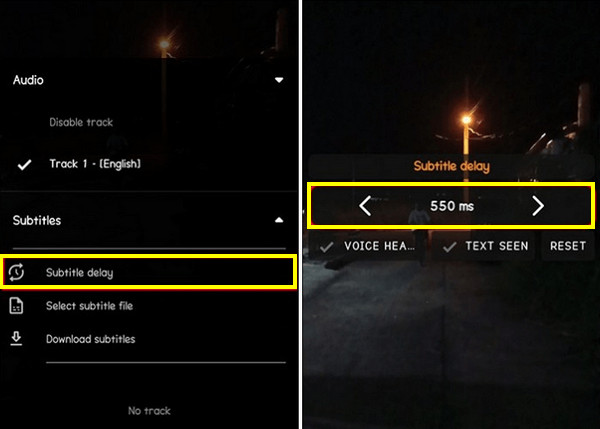
Cómo arreglar permanentemente el retraso de los subtítulos para otros jugadores
Si bien las formas mencionadas anteriormente no resuelven permanentemente los problemas de retraso de los subtítulos de VLC, hay una manera de lograrlo eternamente. Llegar a saber AnyRec Video Converter, el programa que debes tener para arreglar los retrasos de los subtítulos VLC en tus películas favoritas. Viene con potentes funcionalidades para ajustar el retraso del video cuadro por cuadro y guardar la configuración de forma permanente. El editor de video incorporado también permite agregar efectos, rotar, recortar y más. Con él, no tendrías ningún problema para reproducir el vídeo en cualquier reproductor multimedia con subtítulos tardíos o avanzados. Entonces, ven ahora mismo y resuelve el retraso de los subtítulos de VLC con este fantástico y talentoso programa.

Ajuste el retraso de los subtítulos para sincronizar el contenido de todos los videos de forma permanente.
Ofrezca una gran cantidad de formatos de salida para exportar videos para diferentes usos.
Se pueden administrar las configuraciones de video, como la resolución, la velocidad de fotogramas y la calidad.
La vista previa en tiempo real le permite configurar perfectamente el retraso de los subtítulos.
100% seguro
100% seguro
Paso 1.Al ingresar a la pestaña “Convertidor” de AnyRec Video Converter, importe su video con subtítulos retrasados haciendo clic en el botón "Agregar archivos".
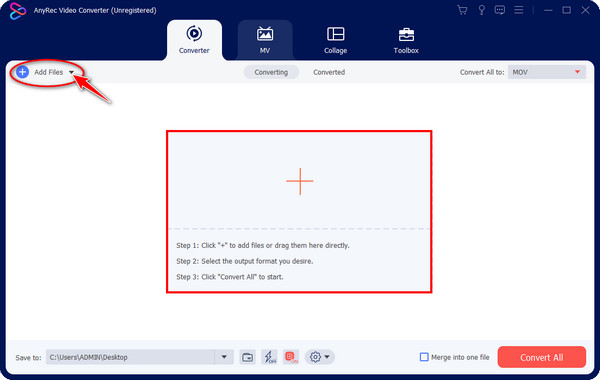
Paso 2.Una vez agregado, busque el botón "Editar" para acceder a la ventana de edición de video. Desde allí, puedes rotar, recortar, aplicar filtros y más a tu video. Pero como tu prioridad es solucionar el retraso de los subtítulos de VLC, dirígete a la pestaña "Subtítulos". Tú también puedes retrasar archivos de audio.
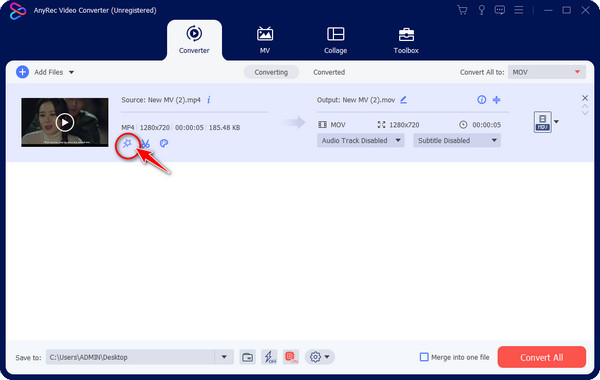
Paso 3.Luego, puede agregar el archivo de subtítulos haciendo clic en el botón "Agregar". Luego, en la ventana, puedes ajustar la fuente, el color y la posición. Luego, navega hasta el control deslizante "Retraso" y tira de él para ajustar el tiempo de retraso de los subtítulos.
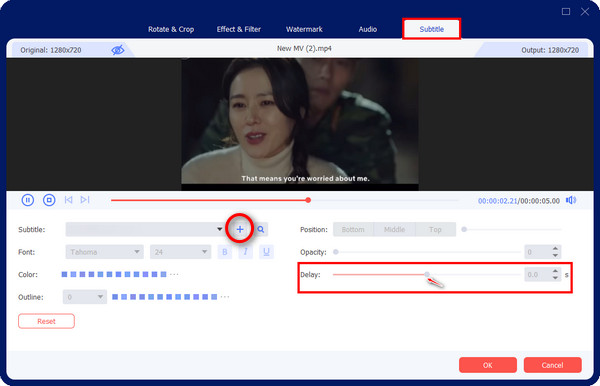
Etapa 4.Puede ver el video haciendo clic en el botón "Reproducir" para verificar si el efecto de retardo coincide con los diálogos del video. Luego, haga clic en "Aceptar" cuando se solucione el problema de retraso de los subtítulos de VLC. Finalmente, haga clic en "Convertir todo" para guardar su video con subtítulos con retraso fijo.
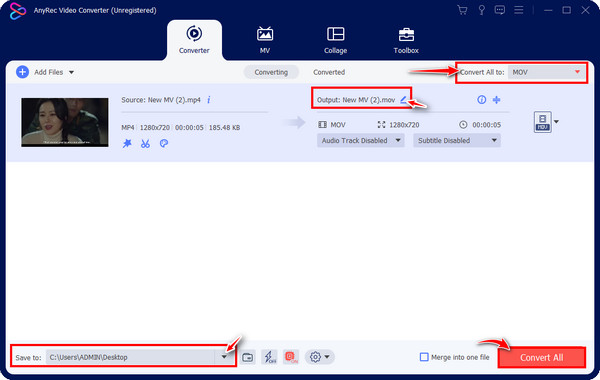
Preguntas frecuentes sobre el retraso de subtítulos en VLC Media Player
-
¿Cómo retrasar los subtítulos en VLC? ¿Es posible?
Sí. VLC ofrece una forma de retrasar los subtítulos cuando se adelanta a los diálogos del vídeo. Además de corregir los subtítulos retrasados usando la tecla de acceso directo H, puedes usar G para Windows y J para Mac para ralentizar los subtítulos para que coincidan con la escena.
-
¿Los métodos para solucionar el retraso de los subtítulos de VLC resuelven permanentemente los problemas de retraso?
No. Es vital saber que todas las formas mencionadas para solucionar el retraso de los subtítulos en todos los dispositivos son temporales. Cualquier cambio que realices se restablecerá una vez que cierres el video y tendrás que repetir el proceso.
-
¿Qué tan rápido se hará usando las teclas de acceso directo para ajustar el tiempo de los subtítulos en VLC?
Con cada pulsación, el retraso de los subtítulos se ajustará en 50 milisegundos; Será un procedimiento rápido si sólo tienes un pequeño problema de retraso en los subtítulos. Pero si es grave, es posible que deba considerar otros métodos.
-
¿Puedes desactivar los subtítulos en VLC Media Player?
Sí. VLC te permite activar o desactivar los subtítulos en Herramientas y luego ir a Preferencias. A continuación, haga clic en Vídeo, continúe con Subtítulos/OSD y asegúrese de desmarcar la opción Detectar automáticamente archivos de subtítulos.
-
¿Qué factores causaron el problema de retraso de los subtítulos de VLC?
Muchos factores pueden causar que los subtítulos se retrasen, incluida la red inestable, la velocidad de reproducción de video no coincidente y la variabilidad en las fuentes de video.
Conclusión
Esta publicación completa le ha presentado formas de resolver el retraso de los subtítulos de VLC, lo que se puede lograr usando teclas de acceso directo y la función de sincronización de VLC. Pero toda la edición en VLC como recorte, recortar y más son temporales, lo que significa que los cambios se restablecerán una vez que haya salido del programa VLC. Sin embargo, esta publicación le brinda un método que soluciona permanentemente el retraso de los subtítulos de VLC: AnyRec Video Converter. Este programa puede sincronizar los subtítulos con el vídeo que se reproduce de forma permanente, además de aplicar otras ediciones. ¡Explora más al conseguirlo hoy!
100% seguro
100% seguro
